
Функция Find My iPhone помогает определить местонахождение телефона, если он потерян или украден. В случае чрезвычайной ситуации она может стать настоящим спасением жизни. Она также позволяет стереть данные, если смартфон окажется в чужих руках.
Содержание
Но некоторые пользователи считают эту функцию ненужной. Если вы относитесь к их числу, отключить ее очень просто, и для этого есть несколько способов.
Отключение функции Find My iPhone
Отключение функции означает удаление устройства из учетной записи iCloud. Этот способ применим и к iPad, и занимает всего пару шагов.
Примечание: Выйти из приложения Find My iPhone недостаточно. Ваше устройство все равно будет отслеживаться, пока вы не удалите эту опцию из настроек.
Метод для iPhone/iPad
Шаг 1
Запустите приложение «Настройки» и выберите меню под своим именем, чтобы получить доступ к другим опциям.
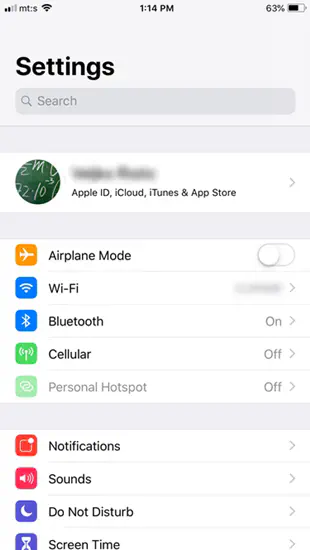
Проведите вниз и нажмите на имя вашего телефона, чтобы перейти к настройкам Find My iPhone.
Шаг 2
Выберите меню Find My iPhone в верхней части экрана и отключите кнопку в появившемся окне.
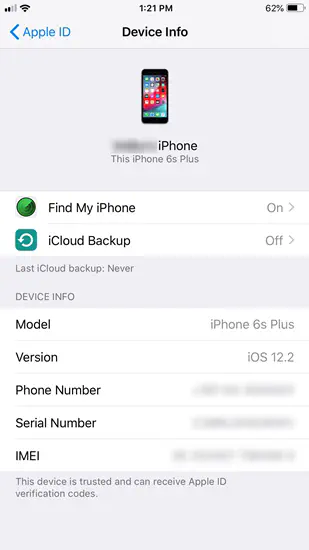
Как только вы нажмете на кнопку, появится новое всплывающее окно с просьбой ввести пароль Apple ID. Введите пароль и выберите Выключить для подтверждения.
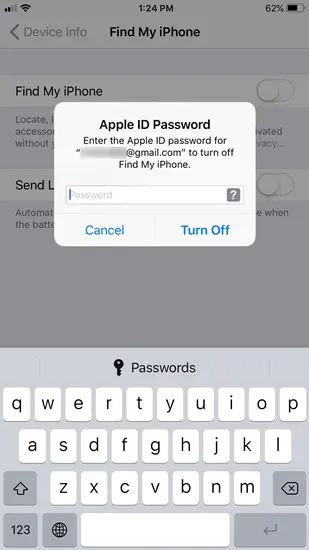
Вы получите электронное сообщение о том, что функция Find My iPhone была отключена на вашем устройстве. Вы всегда можете перепроверить, запустив приложение Find My iPhone.
Вариант для рассмотрения
В разделе Find My iPhone (в меню Device Info) есть функция Send Last Location.
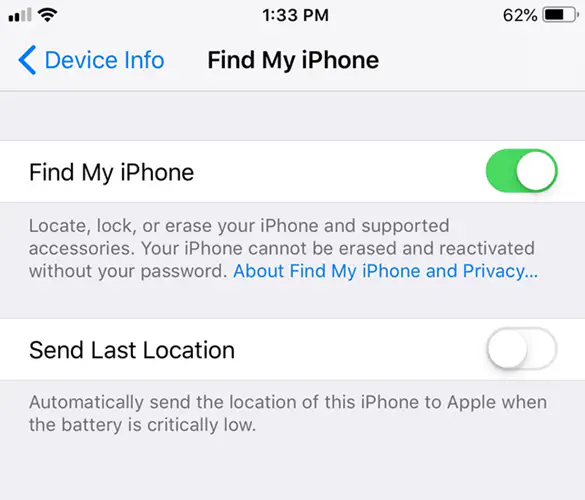
По умолчанию она выключена. Но вы можете захотеть включить ее, поскольку она отправляет информацию о местоположении в Apple, когда ваш аккумулятор становится критически низким.
Некоторые пользователи считают, что это нарушение конфиденциальности. Но информация может оказаться чрезвычайно ценной после того, как вы поймете, что ваш телефон нигде не найти.
Альтернативный путь
Чтобы отключить функцию Find My Phone, вы также можете нажать на iCloud (в окне Apple ID), провести пальцем вниз и выбрать Find My iPhone.
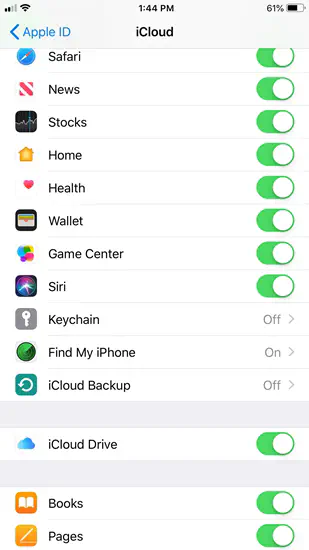
Далее действия выполняются, как описано ранее. Нажмите на кнопку для отключения, введите пароль Apple ID и нажмите кнопку Turn Off для подтверждения.
Можно ли отключить Find My iPhone через браузер?
На компьютере можно быстро войти в iCloud, определить местоположение телефона или изменить некоторые основные настройки. Однако вы не можете отключить Find My iPhone навсегда.
Входя в iCloud, нажмите на значок настроек и выберите свой iPhone в разделе «Мои устройства». Во всплывающем окне перечислены все подключенные устройства, и при нажатии на ваш телефон появится маленький значок «x». Вы можете временно удалить свой телефон, нажав на значок, но он снова появится, как только подключится к Интернету.
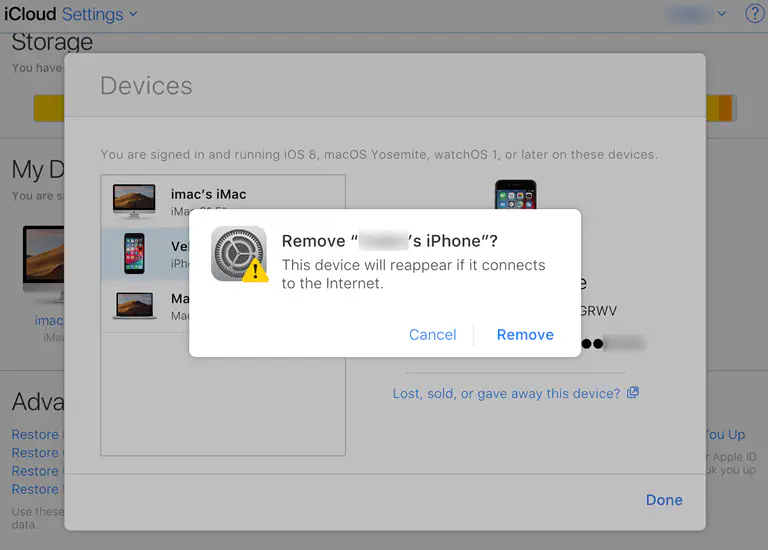
Отключение Find My Mac
Помимо iPhone, вы также можете отключить/включить службы определения местоположения для других устройств Apple, включая компьютеры iMac и MacBook. Весь процесс довольно прост, и для этого не нужно быть технически подкованным.
Запустите System Preferences на вашем Mac и выберите iCloud. Прокрутите меню iCloud вниз и снимите флажок напротив Find My Mac.

Вам будет предложено ввести пароль Apple ID. После ввода пароля и подтверждения Mac исчезнет из списка.
Дополнительный совет
Вы также можете полностью отключить службы определения местоположения на вашем Mac. Перейдите в Security & Privacy из System Preferences и выберите Location Services в верхнем левом углу. Нажмите на маленький замок в нижней части окна, чтобы разрешить изменения, а затем введите пароль разблокировки вашего Mac.
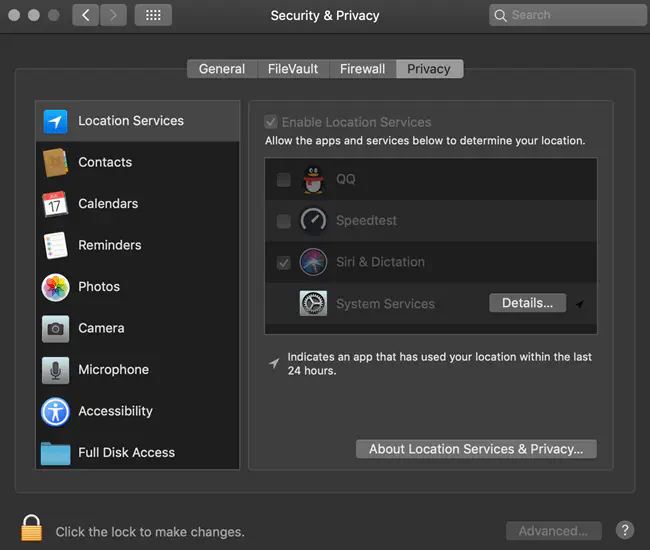
Снимите флажок напротив Включить службы определения местоположения и не забудьте снова нажать на замок, чтобы заблокировать настройки.
Найти мой iPhone — полезные функции
Как вы уже знаете, эта функция обеспечивает удивительно точное определение местоположения вашего телефона. Но она также включает в себя несколько других полезных функций.
Например, вы можете воспроизвести звук, чтобы легко определить местоположение телефона. Стирание телефона также является опцией — это похоже на сброс настроек до заводских и стирает все данные с вашего iPhone. Если вы не делаете резервных копий, не стоит использовать этот вариант, если вы не уверены, что телефон исчез навсегда.
Удобство превыше всего, безопасность превыше всего
Если вы не беспокоитесь, что Apple может злоупотреблять данными о вашем местоположении, зачем вам отключать Find My iPhone? Например, вам понадобится сделать это, если вы решите подарить или продать свой iPhone. Новый пользователь наверняка захочет подключить его к своему iCloud, а он не сможет этого сделать, если вы не отключите устройство.
YouTube видео: Как отключить функцию Найти мой iPhone
Вопросы и ответы по теме: “Как отключить функцию Найти мой iPhone”
Зачем отключать функцию найти айфон?
* Если не удается отключить функцию «Локатор», возможно, Apple не сможет выполнить обслуживание вашего устройства. Это правило установлено для того, чтобы не допустить сторонних лиц к обслуживанию вашего устройства без вашего разрешения.
Как отключить функцию найти айфон без пароля?
Часть 3: Как отключить функцию найти айфон без пароля на iOS 10 или более новых версий1. Шаг 1: Перейдите в настройки и коснитесь своего iCloud аккаунта. 2. Шаг 2: Теперь удалите текущий пароль и введите туда некоторые другие коды. 3. Шаг 3: Затем, Вас уведомят, что пароль и ID не верные, просто кликните “OK”.
Сохраненная копия
Как сбросить Локатор?
В приложении «Локатор» коснитесь «Устройства» внизу экрана, затем коснитесь имени устройства, находящегося в режиме офлайн. Коснитесь «Удалить это устройство», затем коснитесь «Удалить».
Как проверить включена функция найти айфон?
Определение геопозиции устройства в приложении «Поиск устройств» на сайте iCloud.com1. Если можно обнаружить устройство: устройство отображается на карте, и вы можете посмотреть, где оно находится. 2. Если устройство нельзя обнаружить: рядом с именем устройства появится отметка «Не подключено к сети».
Как отслеживается выключенный айфон?
Данные о геопозиции передаются тем устройствам, у которых есть подключение. Именно благодаря этой технологии можно найти iPhone, даже если он выключен. Вместе с выходом версии iOS 15 компания сообщила, что теперь iPhone можно находить даже после отключения питания.
Как отключить функцию найти айфон через iCloud?
**Отключение блокировки активации на устройстве**1. В приложении «Поиск устройств» на сайте iCloud.com нажмите «Все устройства» и выберите устройство, данные с которого необходимо стереть. 2. Сотрите данные устройства. 3. Получив подтверждение стирания данных с устройства, нажмите «Удалить из учетной записи».











